- เมื่อคุณเป็นมือสมัครเล่น โปรแกรมตัดต่อวิดีโอที่มีน้ำหนักเบาจะทำงานได้ดีกับความต้องการของคุณ
- ตัวอย่างเช่น Adobe ขอเสนอซอฟต์แวร์ตัดต่อวิดีโอแบบไลท์ที่ดีที่สุดตัวหนึ่ง
- คุณอาจจะพบว่า โปรแกรมตัดต่อวิดีโอที่เบาที่สุดสำหรับ Windows โดยลองหลาย ๆ อันเท่านั้น
- ตัวเลือกบางส่วนของเรามีทั้งแบบฟรีและแบบชำระเงิน

Creative Cloud คือสิ่งที่คุณต้องการเพื่อทำให้จินตนาการของคุณเป็นจริง ใช้แอพ Adobe ทั้งหมดและรวมเข้าด้วยกันเพื่อผลลัพธ์ที่น่าทึ่ง การใช้ Creative Cloud คุณสามารถสร้าง แก้ไข และแสดงผลในรูปแบบต่างๆ:
- ภาพถ่าย
- วีดีโอ
- เพลง
- โมเดล 3 มิติและอินโฟกราฟิก
- ผลงานอื่นๆอีกมากมาย Many
รับทุกแอพในราคาพิเศษ!
ต้องขอบคุณสมาร์ทโฟนที่เพิ่มขึ้น ทำให้ผู้คนถ่ายวิดีโอมากขึ้นกว่าที่เคย
ด้วยความนิยมที่เพิ่มขึ้นของแพลตฟอร์มโซเชียลมีเดีย การแชร์วิดีโอจึงสะดวกอย่างไม่น่าเชื่อ
แต่ด้วยความสะดวก เราเข้าสู่เกมที่แตกต่างไปจากเดิมอย่างสิ้นเชิง เรียบง่าย แบ่งปันภาพดิบ จะไม่ทำบนโซเชียลมีเดียอีกต่อไป
วิดีโอจะต้องสมบูรณ์แบบเพื่อดึงดูดความสนใจ เพื่อจุดประสงค์นี้ หลายคนหันไปทาง เครื่องมือตัดต่อวิดีโอ.
ในขณะที่มืออาชีพส่วนใหญ่หันไปใช้เครื่องมือตัดต่อวิดีโอที่มีราคาแพงและหนักหน่วง แต่ก็มีตัวเลือกมากมายสำหรับ โปรแกรมตัดต่อวิดีโอ lite สำหรับพีซี นี่คือตัวเลือกอันดับต้น ๆ ของเรา
ซอฟต์แวร์ตัดต่อวิดีโอน้ำหนักเบาที่ดีที่สุดสำหรับพีซีคืออะไร

ไม่น่าแปลกใจเลยที่ Adobe Premiere Pro ทำให้มันอยู่ในอันดับต้น ๆ ของรายการของเรา มันเปลี่ยนพีซีของคุณให้เป็นเครื่องสร้างมัลติมีเดียอย่างแท้จริง
เวอร์ชั่นล่าสุดมาพร้อมกับฟีเจอร์ใหม่สองสามอย่างที่ทำให้ห่างไกลคู่แข่งโดยเฉพาะเมื่อเราพูดถึง ซอฟต์แวร์ตัดต่อวิดีโอสำหรับ Windows.
ปริมาณความพยายามที่ Adobe ทุ่มเทให้กับผลิตภัณฑ์นั้นมีมากมาย และสำหรับ Adobe Premiere Pro ก็เช่นกัน และมีแนวโน้มสูงที่จะคงอยู่ชั่วขณะหนึ่ง
การอัปเดตล่าสุดมาพร้อมกับ 360 VR รองรับวิดีโอ 4k และฟีเจอร์ที่สำคัญที่สุดคือ Lumetri Color ซึ่งช่วยให้คุณเล่นกับสมดุลแสงขาว การไล่ระดับสี และอื่นๆ อีกมากมาย
นอกจากนี้ ตอนนี้คุณสามารถทำงานร่วมกับสมาชิกคนอื่นๆ ในทีมของคุณด้วยการแชร์และจัดระเบียบไฟล์ลงในคลาวด์
คุณสมบัติอื่นๆ ที่ควรค่าแก่การกล่าวถึง: อินเทอร์เฟซที่ปรับแต่งได้เพื่อความสะดวกสบายและประสิทธิภาพสูงสุด หลายรายการไม่เชิงเส้น ไทม์ไลน์ที่ให้คุณปรับแต่งโครงการที่ซับซ้อนและหนึ่งในถังเทมเพลตที่เราโปรดปรานซึ่งช่วยเราได้หลายร้อย ชั่วโมง
Adobe Premiere Pro ยังมาพร้อมกับแพ็คเกจ Adobe Media Encoder ซึ่งมีพรีเซ็ตที่หลากหลายซึ่งปรับให้เหมาะกับรูปแบบเอาต์พุตและ การแก้ไขหน้าจอสีเขียว ความสามารถ
บาง เหตุผลสำคัญ พิจารณา Premiere Pro:
- การแก้ไขมัลติแคมอย่างง่าย
- อินเทอร์เฟซที่ปรับแต่งได้
- ความเร็วในการโหลดที่รวดเร็ว
- การส่งออกดีวีดีและบลูเรย์อย่างราบรื่น Seamless
- การทำงานร่วมกันเป็นทีม

Adobe Premiere Pro
ก้าวสู่มือโปรด้วยความสร้างสรรค์ในการตัดต่อวิดีโอของคุณ และเพิ่มความกระจ่างให้กับทรัพยากรพีซีของคุณด้วยเทคโนโลยีอันชาญฉลาดของ Adobe
รายการถัดไปในรายการเครื่องมือตัดต่อวิดีโอน้ำหนักเบาของเราคือ AceMovi Video Editor ไม่เพียงแต่จะมีความต้องการทรัพยากรต่ำเท่านั้น แต่ยังให้ความรู้สึกที่เบามากสำหรับผู้ใช้ด้วยอินเทอร์เฟซที่ทันสมัยและใช้งานง่าย
เราทุกคนต่างทราบดีว่าโปรแกรมตัดต่อวิดีโอมีชื่อเสียงว่าต้องการให้ Monster PC ทำงานอย่างถูกต้องอย่างไร และ อินเทอร์เฟซมักจะรกและเต็มไปด้วยเครื่องมือที่คุณจะไม่ได้ใช้จนกว่าคุณจะทำการแก้ไขสำหรับ for การดำรงชีวิต.
นั่นไม่ใช่กรณีของ AceMovi Video Editor เนื่องจากคุณสามารถใช้เพื่อบันทึกหน้าจอหรือนำเข้าสื่อของคุณ และวางข้อความ เพลง การเปลี่ยนภาพ และเอฟเฟกต์อื่นๆ จากนั้นส่งออกและแชร์วิดีโอของคุณไปยังสื่อต่างๆ และ variety แพลตฟอร์ม
เพื่อให้เข้าใจได้ดีขึ้นว่าเครื่องมือนี้มีน้ำหนักเบาเพียงใด ต่อไปนี้คือข้อกำหนดของระบบอย่างเป็นทางการ:
- ระบบปฏิบัติการ: Windows XP, Vista, 7, 8, 8.1, 10 (32 บิต และ 64 บิต)
- โปรเซสเซอร์: โปรเซสเซอร์ 1G Hz หรือสูงกว่า
- แกะ: 512MB หรือสูงกว่า RAM
- จอภาพ: จอภาพที่มีความละเอียด 1024×768 พิกเซลขึ้นไป higher

โปรแกรมตัดต่อวิดีโอ AceMovi
การตัดต่อวิดีโอไม่จำเป็นต้องยาก และไม่ต้องเสียภาษีบนพีซีของคุณด้วย รับ AceMovi วันนี้!
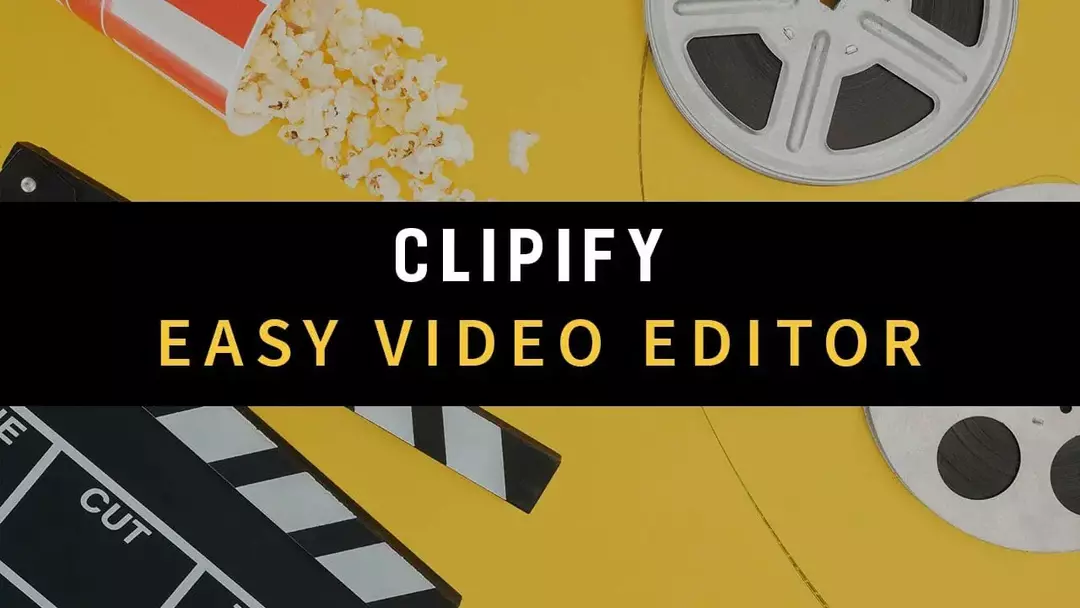
มีวิดีโอครอบครัวมากมายที่คุณอยากจะทำเป็นภาพยนตร์ที่น่าจดจำไหม ต้องการส่งคำทักทายของคุณไปยังคนที่คุณรักผ่านการ์ดวิดีโอหรือไม่? คุณสามารถทำได้ทั้งหมดด้วยซอฟต์แวร์ตัดต่อวิดีโอ Clipify
ด้วยโปรแกรมนี้ การตัดต่อวิดีโอดูเหมือนเป็นการพักร้อน ใน Clipify เครื่องมือทุกอย่างอยู่ในตำแหน่งที่คุณคาดหวัง
ดังนั้น แม้ว่าคุณจะไม่เคยลองตัดต่อวิดีโอบนพีซีที่บ้านมาก่อน คุณจะใช้เวลาไม่เกิน 20 นาทีในการควบคุมผู้สร้างภาพยนตร์และเริ่มตัดต่ออย่างมืออาชีพ
แม้จะมีชุดเครื่องมือที่สมบูรณ์ แต่ Clipify ก็รับประกันประสิทธิภาพที่ราบรื่น ไม่เพียงแค่นั้น แต่ยังใช้ฮาร์ดแวร์ของคุณน้อยกว่าโปรแกรมอื่นๆ ที่มีประสิทธิภาพมากกว่า
ดังนั้นหากคุณต้องการมีโปรแกรมตัดต่อวิดีโอโดยไม่ต้องลงทุนเงินเพื่อซื้อคอมพิวเตอร์ที่มีสเป็คสูงกว่า คุณควรลองใช้ Clipify อย่างแน่นอน
นี่คือสิ่งที่คุณสามารถทำได้ด้วย Clipify:
- แก้ไขคลิปวิดีโอมากกว่า 50 รูปแบบ: AVI, MP4, MKV, MOV, WMV เป็นต้น
- จับภาพวิดีโอโดยใช้กล้องเว็บของคุณและเพิ่มลงในโปรแกรม
- ตัดแต่ง ตัด แยก ผสาน หมุน ผสมวิดีโอเพื่อการตัดต่อที่สวยงาม
- ใช้เอฟเฟกต์พิเศษ 160+ ไตเติ้ล คำบรรยายข้อความและสติกเกอร์
- เปลี่ยนพื้นหลังวิดีโอที่น่าเบื่อด้วยเครื่องมือ Chroma Key อย่างง่าย
- เพิ่มความคิดเห็นด้วยเสียงหรือหนึ่งใน 200 แทร็กเพลงปลอดค่าลิขสิทธิ์
- ส่งออกเป็น Full HD เขียนดีวีดี หรืออัปโหลดโดยตรงไปยัง YouTube

โปรแกรมตัดต่อวิดีโอ Clipify
หากคุณต้องการแก้ไขวิดีโอโดยไม่ทำให้พีซีของคุณช้าลงในการรวบรวมข้อมูล ลองใช้โปรแกรมตัดต่อวิดีโอ Clipify!

Vegas Movie Studio ซีรีส์คือซอฟต์แวร์ตัดต่อวิดีโอระดับพรีเมียมที่หลากหลาย
เดิมชื่อ Sony Vegas Movie Studio ซอฟต์แวร์นี้มีให้ในสามเวอร์ชันที่แตกต่างกัน: คลาสสิก แพลตตินัม และสวีท
แม้ว่าสองตัวสุดท้ายจะเหมาะกับมืออาชีพมากกว่า แต่ Vegas Movie Studio คลาสสิกก็คือ เหมาะสำหรับผู้เริ่มต้น.
เวอร์ชันทดลอง (พร้อมคุณสมบัติที่จำกัด) ให้บริการฟรี
คุณลักษณะเด่นบางประการของ Vegas Movie Studio ได้แก่ อินเทอร์เฟซที่ใช้งานง่าย วิดีโอ/เสียงต่างๆ เอฟเฟกต์, รองรับจอภาพ High DPI, อัปโหลดโดยตรงไปยัง Vimeo, YouTube หรือ Facebook และโปรแกรมสร้างเพลง ซอฟต์แวร์.
นอกจากนี้ยังรองรับรูปแบบอินพุต/เอาท์พุตที่แทบไร้ขีดจำกัด ดังนั้นความเข้ากันได้จะไม่เป็นปัญหา นอกจากนี้ยังมีบทช่วยสอนมากมายทางออนไลน์เกี่ยวกับวิธีใช้แอปพลิเคชันนี้
หากราคาไม่สูงเกินไป Vegas Movie Studio จะเป็นรายการที่สมบูรณ์แบบที่สุดในรายชื่อโปรแกรมตัดต่อวิดีโอนี้
⇒ดาวน์โหลด Vegas Movie Studio
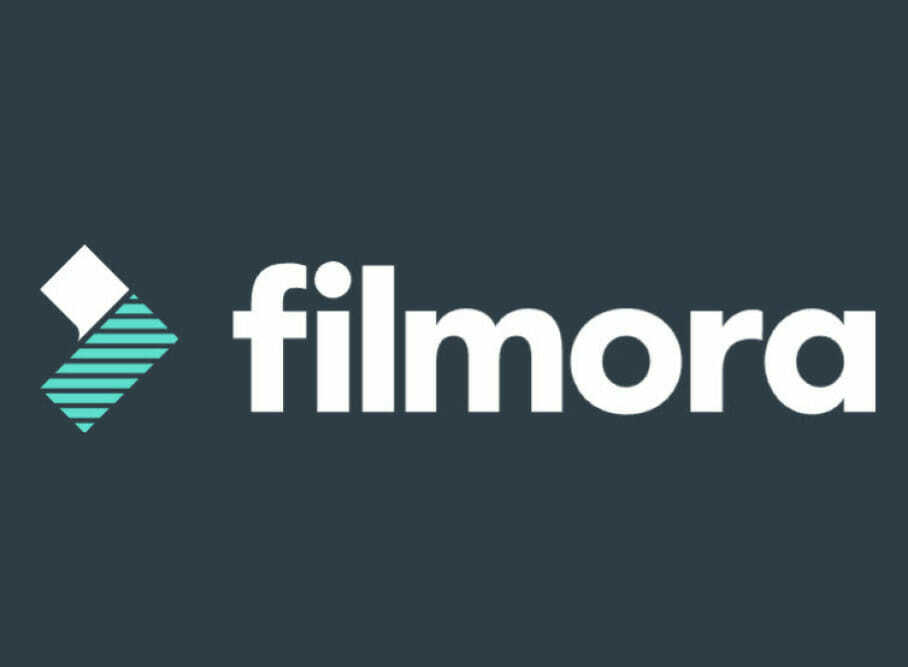
ซอฟต์แวร์น้ำหนักเบาอีกตัวหนึ่งสำหรับการตัดต่อวิดีโอคือ Wondershare Filmora. เป็นแอปพลิเคชั่นน้ำหนักเบาและใช้งานง่ายซึ่งเข้ากันได้กับ Windows 7, 8 และ 10
รองรับรูปแบบวิดีโอ เสียง และภาพเกือบทุกรูปแบบ และยังให้ผู้ใช้บันทึกการแคสต์สดจากหน้าจอคอมพิวเตอร์ได้อีกด้วย
Filmora เป็นโปรแกรมตัดต่อวิดีโอแบบ all-in-one ที่มาพร้อมกับเครื่องมือพื้นฐานทั้งหมดที่ผู้ใช้อาจจำเป็นต้องแก้ไขวิดีโอ เช่น ครอบตัด แยก ตัดแต่ง และรวมเข้าด้วยกัน
นอกจากนี้ยังมาพร้อมกับเครื่องมือเอ็ฟเฟ็กต์พิเศษมากมาย เช่น face-off, ฟิลเตอร์, ภาพซ้อนทับ, ทรานสิชั่น, เอฟเฟกต์การเคลื่อนไหว, ภาพซ้อนภาพ และภาพโมเสค นอกจากนี้ยังรองรับการตัดต่อวิดีโอหน้าจอสีเขียว
Filmora นั้นง่ายต่อการเรียนรู้และใช้งานอย่างเหลือเชื่อด้วยอินเทอร์เฟซที่ใช้งานง่าย
ด้วยคุณสมบัติการแก้ไขสำหรับทุกคน ตั้งแต่ระดับเริ่มต้นไปจนถึงระดับมือโปร และเอฟเฟกต์วิดีโอมากกว่า 300 รายการ เป็นเครื่องมือแบบครบวงจรที่สามารถช่วยสร้างวิดีโอระดับมืออาชีพได้
ข้อเสียอย่างหนึ่งของโปรแกรมตัดต่อวิดีโอนี้คือบางครั้งอาจไม่เสถียร โดยเฉพาะอย่างยิ่งเมื่อผู้ใช้เปิดวิดีโอหลายรายการเพื่อแก้ไข
Filmora สามารถดาวน์โหลดและทดลองใช้ได้ฟรี แต่ต้องซื้อใบอนุญาตเพื่อการใช้งานแบบขยายเวลา
⇒ดาวน์โหลด Wondershare Filmora
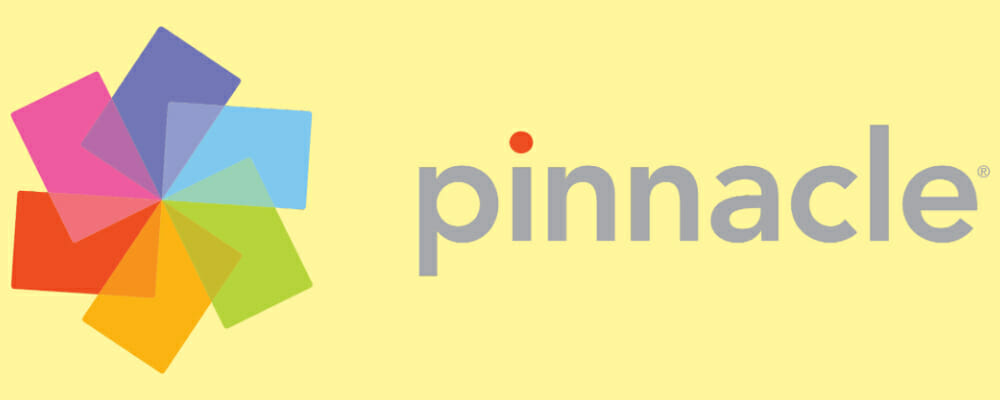
Pinnacle Studio เป็นที่ชื่นชอบของแฟนๆ มานานกว่าทศวรรษแล้ว อินเทอร์เฟซที่ใช้งานง่ายทำให้เป็นซอฟต์แวร์ที่ใช้งานง่าย แต่ไม่ได้จำกัดความสามารถของซอฟต์แวร์ในฐานะบรรณาธิการมืออาชีพ
มีคุณสมบัติพื้นฐานทั้งหมดที่คาดหวังจากโปรแกรมตัดต่อวิดีโอ ฟีเจอร์ที่โดดเด่นกว่าบางอย่าง ได้แก่ ความสามารถในการสร้างสไลด์โชว์ภาพถ่าย ลบฉากที่ไม่ต้องการออกจากวิดีโอ เพิ่มเสียง/ข้อความซ้อนทับ การเปลี่ยนภาพ 2D และเอฟเฟกต์วิดีโอมากมาย
สรุปแล้ว Pinnacle เป็นโปรแกรมตัดต่อวิดีโอที่ยอดเยี่ยม ด้วยการสนับสนุนรูปแบบไฟล์ที่หลากหลาย ผู้ใช้จึงไม่ต้องกังวลกับปัญหาความเข้ากันได้
นอกจากนี้ อินเทอร์เฟซไทม์ไลน์ยังทำให้การตัดต่อวิดีโอใช้งานง่ายขึ้นมาก
ทั้งหมดนี้ไม่ได้หมายความว่า Pinnacle VideoSpin จะไม่มีปัญหาพอสมควร ปัญหาแรกและที่น่าสังเกตมากที่สุดคือผู้ใช้อาจต้องขอลงทะเบียนก่อนที่จะติดตั้งโปรแกรมนี้
นอกจากนี้ เนื่องจากเวอร์ชันเริ่มต้นมีข้อจำกัดเกี่ยวกับรูปแบบไฟล์ขั้นสูงบางรูปแบบ ผู้ใช้จะต้องซื้อ Advanced Codecs Pack ในราคา $10
⇒รับพินนาเคิลสตูดิโอ

VideoPad เป็นซอฟต์แวร์ตัดต่อวิดีโอที่ใช้งานง่ายและยอดเยี่ยม ผู้เริ่มต้นจะได้รับประโยชน์โดยเฉพาะอย่างยิ่งจากไทม์ไลน์ที่สร้างแบบจำลองแบบลากแล้ววาง
โปรแกรมตัดต่อวิดีโอนี้มาพร้อมกับเอ็ฟเฟ็กต์พิเศษและทรานซิชันที่หลากหลาย ซึ่งทั้งหมดนี้สามารถนำมาใช้เพื่อทำให้วิดีโอดูน่าสนใจยิ่งขึ้น
นอกจากนี้ยังมาพร้อมกับตัวเลือกในการแชร์วิดีโอที่แก้ไขแล้วโดยตรงบนแพลตฟอร์มโซเชียลมีเดีย เช่น Facebook หรือ YouTube
ในบรรดาคุณสมบัติต่างๆ ที่คุณสามารถพบได้ ได้แก่ การตัดต่อวิดีโอ 3 มิติ ข้อความซ้อนทับสำหรับคำอธิบายภาพ/เครดิต หน้าจอสีเขียวของคีย์โครมา การผลิตวิดีโอ, เทมเพลตวิชวลเอฟเฟกต์, การแปลงสามมิติเป็น 2D เป็น 3D และวิดีโอที่หลากหลาย การเปลี่ยนแปลง
หนึ่งในคุณสมบัติที่โดดเด่นที่สุดของแอปพลิเคชั่นนี้คือความสามารถในการสร้างแอนิเมชั่นสต็อปโมชั่น ซึ่งหมายความว่าสามารถนำเข้าลำดับรูปภาพจากวิดีโอของคุณเพื่อสร้าง GIF
VideoPad Video Editor ยังมาพร้อมกับตัวเลือกการปรับแต่งวิดีโอที่หลากหลาย รวมถึงการปรับสีอย่างละเอียด การช้าลง/เร่งความเร็วของ วิดีโอ, การเล่นคลิปวิดีโอย้อนกลับ, การป้องกันภาพสั่นไหว, เพิ่มภาพ/ภาพถ่ายดิจิทัล, การสร้าง/นำเข้า-ส่งออกคำบรรยายและภาพอื่นๆ ผลกระทบ
โปรแกรมตัดต่อวิดีโอ VideoPad ยังมีการสนับสนุนปลั๊กอินสำหรับความคิดเกี่ยวกับเครื่องมือและเอฟเฟกต์ของบริษัทอื่น ทำให้เป็นซอฟต์แวร์ที่รวมอยู่ในตัวเดียวอย่างแท้จริง ซอฟต์แวร์นี้ไม่มีค่าใช้จ่ายสำหรับการใช้งานที่ไม่ใช่เชิงพาณิชย์
⇒ ดาวน์โหลด VideoPad

VirtualDub เป็นโปรแกรมตัดต่อวิดีโอน้ำหนักเบาที่ยอดเยี่ยมอีกตัวสำหรับ Windows 10 เป็นซอฟต์แวร์โอเพ่นซอร์ส ซึ่งหมายความว่ามีให้บริการฟรีและได้รับการสนับสนุนจากชุมชน
VirtualDub มาพร้อมกับอินเทอร์เฟซที่ใช้งานง่าย ซึ่งทำให้งานต่างๆ เช่น การเพิ่ม/ลบไฟล์ การครอบตัดแถบด้านข้าง และวิดีโอที่หมุนได้ดูเหมือนใช้งานง่ายเหมือนกับฟีเจอร์ทั่วไปต่างๆ
นอกเหนือจากการแก้ไขวิดีโอ มันยังเพิ่มเป็นสองเท่าของตัวแปลงรูปแบบวิดีโออย่างง่าย
VirtualDub รองรับการจับภาพวิดีโอ สิ่งนี้หมายความว่า คุณจะไม่ต้องนำเข้าไฟล์ของคุณทุกครั้งที่คุณต้องการแก้ไข
นอกจากนี้ยังอนุญาตให้ขยายไฟล์โดยใช้ตัวกรองวิดีโอของบุคคลที่สาม สุดท้าย ยังรองรับการประมวลผลแบบแบตช์ ซึ่งหมายความว่าสามารถจัดการไฟล์วิดีโอหลายไฟล์พร้อมกันได้
ผู้เริ่มต้นบางคนรายงานว่ามีปัญหาในการทำความเข้าใจว่า VirtualDub ทำงานอย่างไร นอกจากนี้ยังมีรายงานว่ามีแนวโน้มที่จะแสดงผลงานที่ไม่ดีในบางครั้ง
สิ่งเหล่านี้เป็นเพียงราคาที่ต้องจ่ายสำหรับค่าใช้จ่ายฟรี
⇒ดาวน์โหลด VirtualDub
เสร็จแล้ว นี่คือซอฟต์แวร์ตัดต่อวิดีโอน้ำหนักเบาที่ดีที่สุดที่คุณสามารถติดตั้งบนพีซีของคุณได้ หากคุณมีคำแนะนำซอฟต์แวร์อื่นๆ โปรดแจ้งให้เราทราบในความคิดเห็นด้านล่าง
คำถามที่พบบ่อย
เราขอแนะนำ Adobe Premiere Pro เป็น ซอฟต์แวร์ตัดต่อวิดีโอที่ดีที่สุด สำหรับผู้เริ่มต้น เนื่องจากห้องสมุดมีคู่มือและแบบฝึกหัดมากมาย
มากมาย ซอฟต์แวร์ตัดต่อวิดีโอระดับมืออาชีพ เสนอเวอร์ชันฟรี บางตัวเป็นฟรีแวร์ด้วยซ้ำ
Windows 10 ไม่มีซอฟต์แวร์ตัดต่อวิดีโอที่ติดตั้งไว้ล่วงหน้า แต่คุณสามารถค้นหาแอพเฉพาะใน Microsoft Store.


![วิธีแก้ไขข้อผิดพลาด Camtasia [การตั้งค่าล้มเหลว, การบันทึก, วิดีโอ]](/f/be5d3533aa4d2be780365f5c97e2c1cb.jpg?width=300&height=460)